Microsoft Teams funciona con muchas aplicaciones de Microsoft 365 y un puñado de otros productos de Microsoft que normalmente no se incluyen en el conjunto de aplicaciones de productividad. Sin embargo, no se limita a los productos de Microsoft. Microsoft Teams funciona con una lista larga y notable de otras aplicaciones que se pueden agregar como aplicaciones integradas a cualquier equipo de Microsoft Teams.
Integraciones de Microsoft Teams
Las integraciones de Microsoft Teams son aplicaciones de terceros que han desarrollado complementos o complementos que se pueden conectar a la aplicación. La lista de aplicaciones disponibles diferirá según el tipo de licencia de Microsoft Teams que tenga, pero aún tendrá una lista bastante diversa de aplicaciones para elegir.
Agregar integraciones de Microsoft Teams
Para habilitar integraciones en Microsoft Teams, siga estos pasos.
- Abra Microsoft Teams.
- Haga clic en Aplicaciones en la parte inferior de la columna de la izquierda.
- En la pantalla de aplicaciones, busque o seleccione una aplicación para agregar.
- Seleccione un equipo o una pestaña para agregar la aplicación.
- Haga clic en Guardar y se agregará la aplicación.
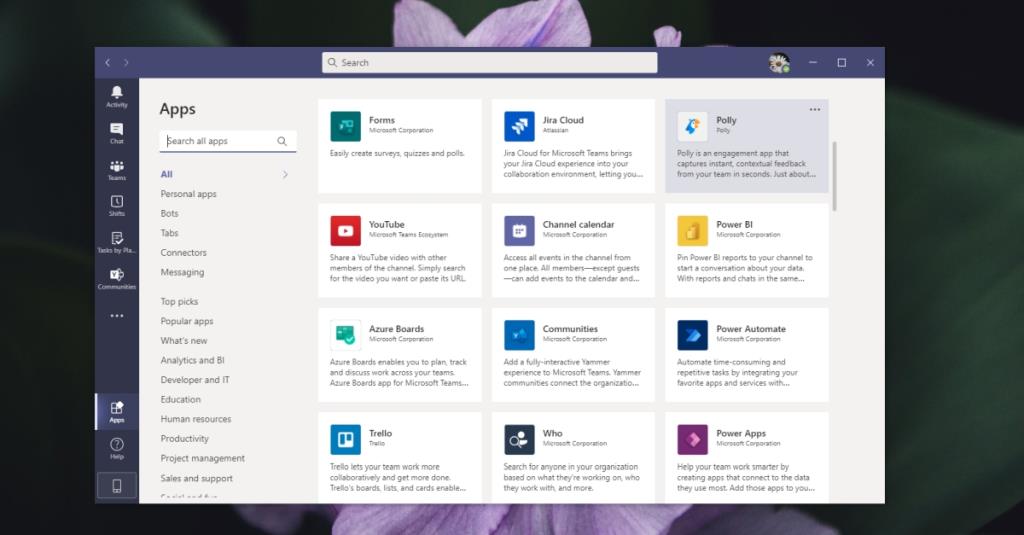
Tipos de integraciones de Microsoft Teams
Las integraciones de Microsoft Teams no son todas las aplicaciones como la aplicación Shifts . Se diferencian de cómo se usan y cómo aparecen en la aplicación Microsoft Teams. Las integraciones se dividen en los siguientes tipos. Pueden superponerse, por ejemplo, puede agregar OneNote como una aplicación y como una pestaña a un canal.
Pestañas: una integración de pestañas se agrega como una pestaña a un canal. Cuando lo agregue, se le pedirá que seleccione un canal en un equipo para agregarlo. También tendrá la opción de anunciar la adición de la nueva pestaña a todos en el canal. También se puede agregar una aplicación 'Pestañas' directamente desde un canal.
Conectores: estos tipos de integraciones entregan contenido, por ejemplo, un lector de feeds RSS. Se agrega a un canal pero no como una pestaña. En su lugar, publicará contenido en el canal con regularidad, por ejemplo, cada vez que haya algo nuevo en un feed, se compartirá en un canal. Es mejor agregar un conector a su propio canal o a uno que no se use para actualizaciones importantes.
Bots: son integraciones que pueden recopilar o entregar información automáticamente. Un bot popular es Microsoft Forms, que se puede agregar como una pestaña y puede ejecutar encuestas.
Aplicaciones: una aplicación funciona con todo un equipo y normalmente se puede agregar como una pestaña al canal. Tasks es un ejemplo de una aplicación que puede agregar como una aplicación independiente para realizar un seguimiento de su propia lista de tareas pendientes y puede usar el planificador que viene con él para asignar tareas a los equipos desde un canal.
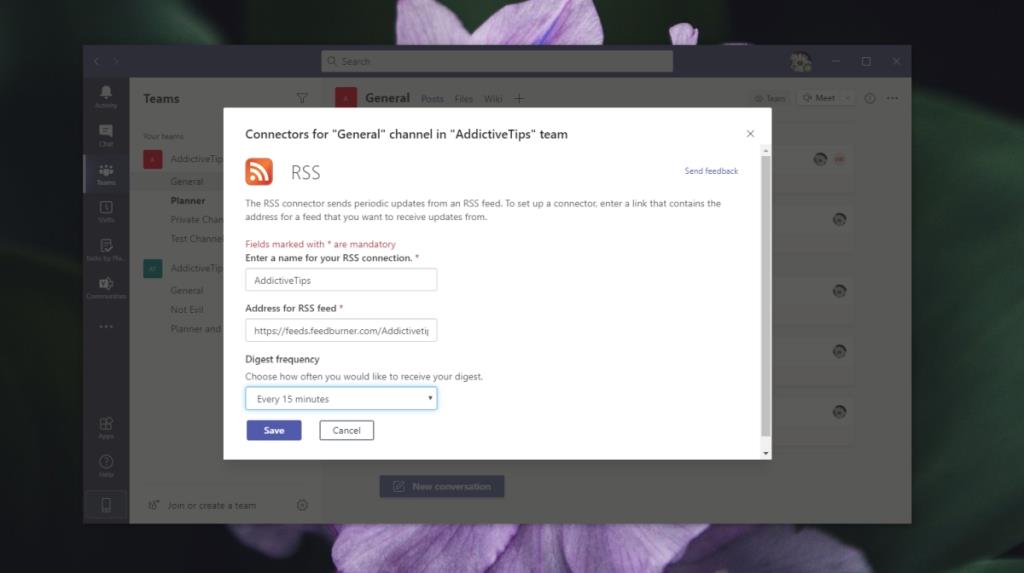
Conclusión
Las aplicaciones son fáciles de agregar, pero si usa una licencia empresarial, el administrador de su equipo puede optar por bloquear o eliminar aplicaciones. Algunas aplicaciones se pueden anclar mientras que otras no. Esta es una configuración que está controlada por el administrador de Microsoft Teams o el administrador de Microsoft 365. Si no puede encontrar una aplicación, póngase en contacto con el administrador de su equipo.


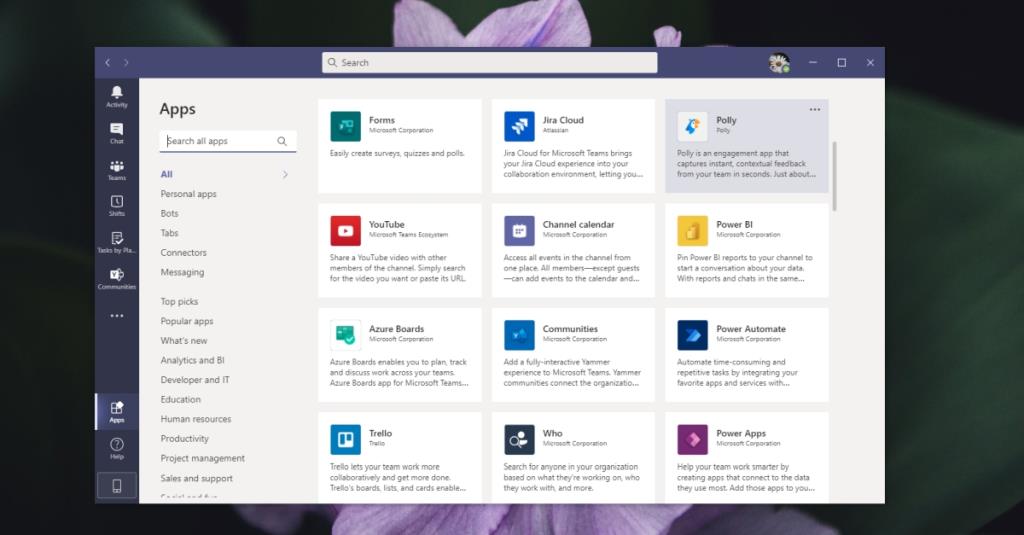
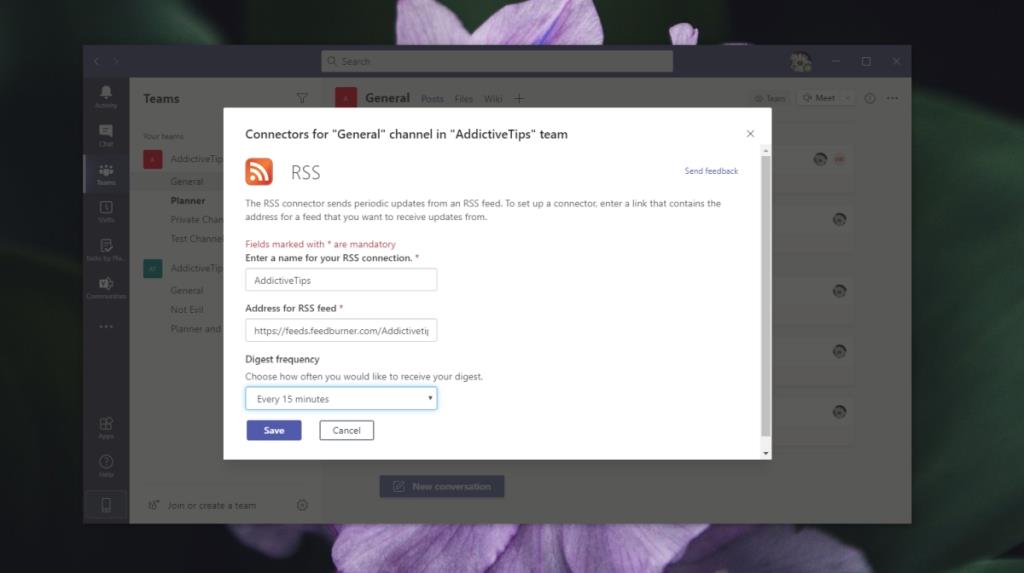


![¿Qué es un canal en Microsoft Teams? [Explicación completa] ¿Qué es un canal en Microsoft Teams? [Explicación completa]](https://cloudo3.com/resources8/images21/image-6757-1220120647222.jpg)






















